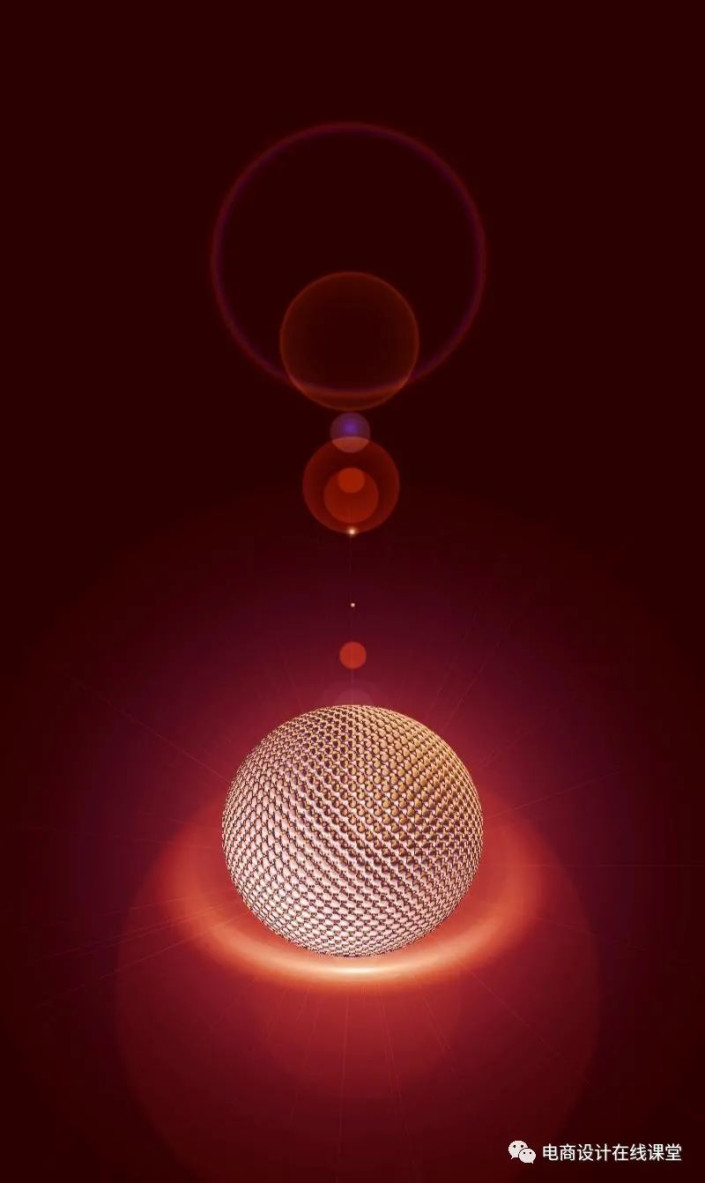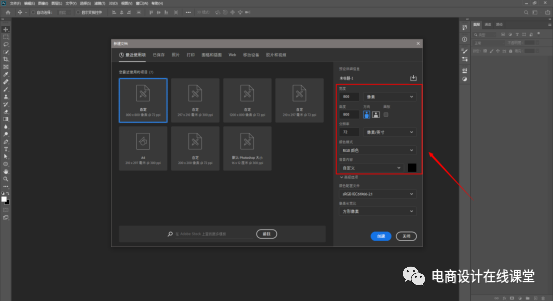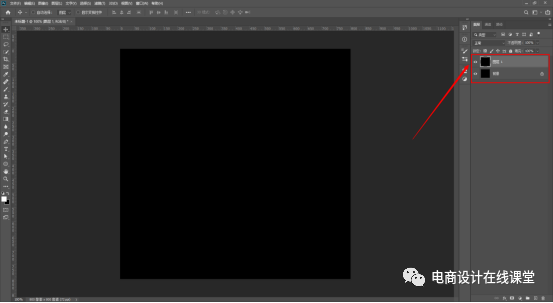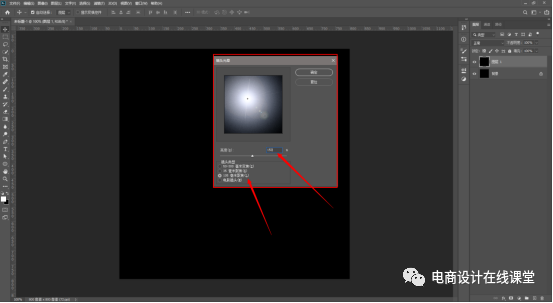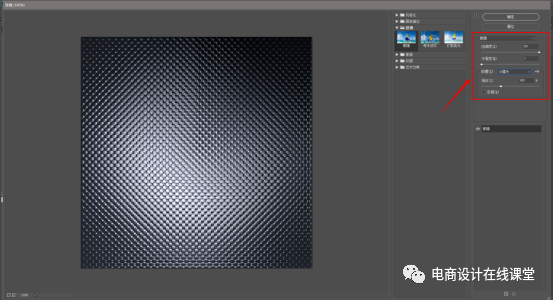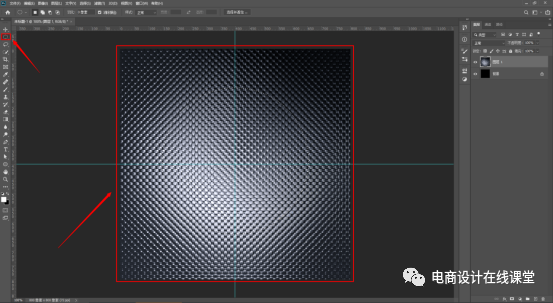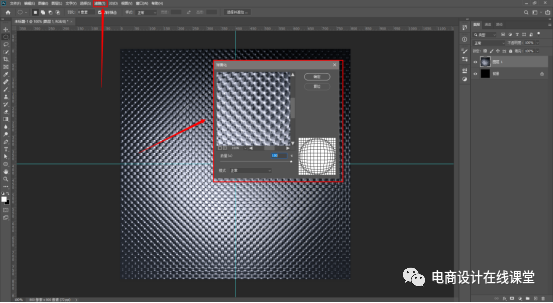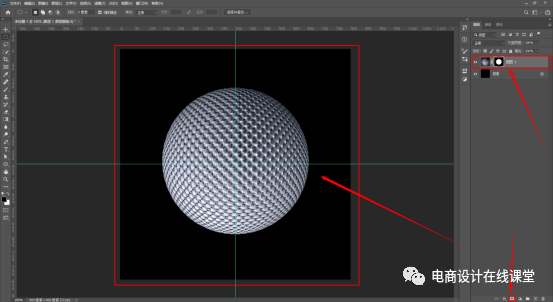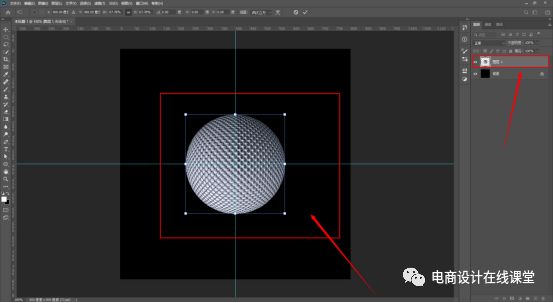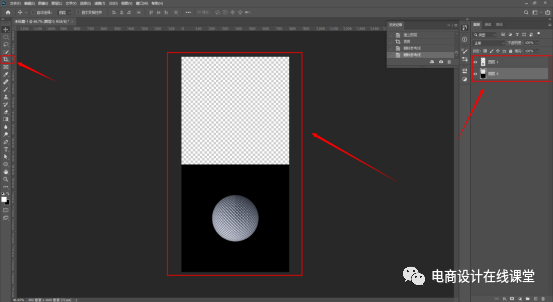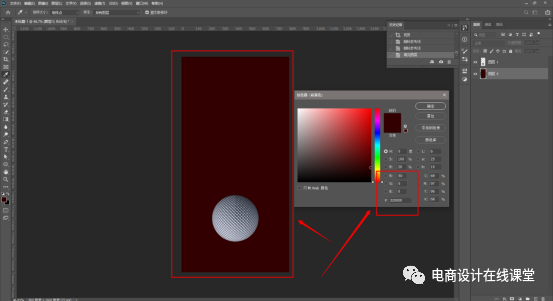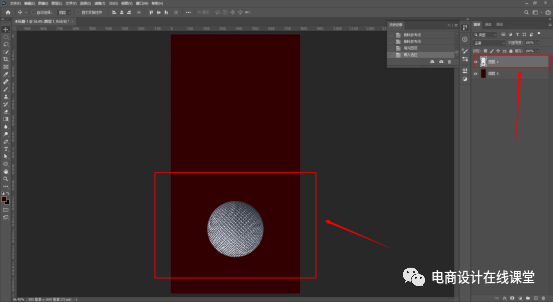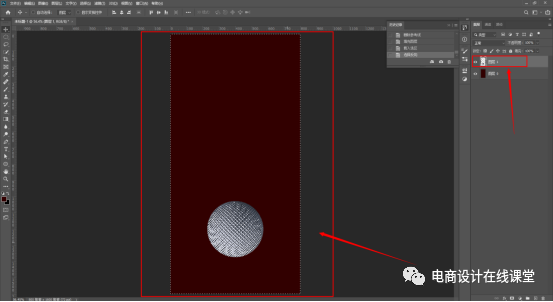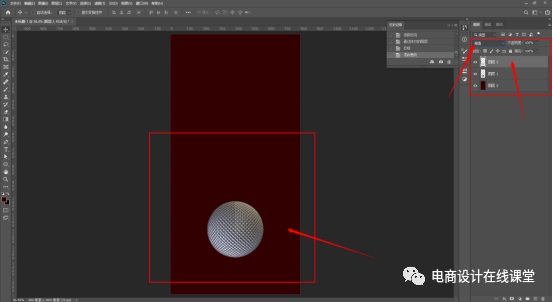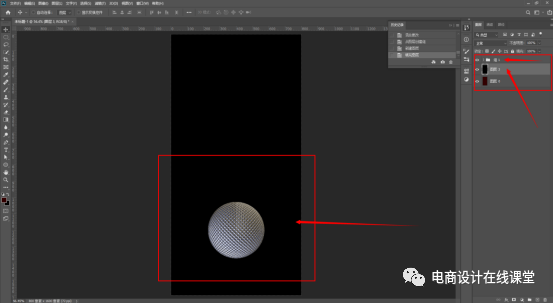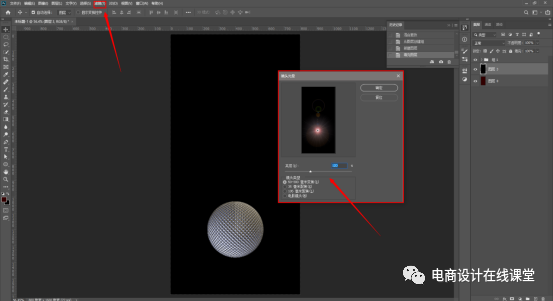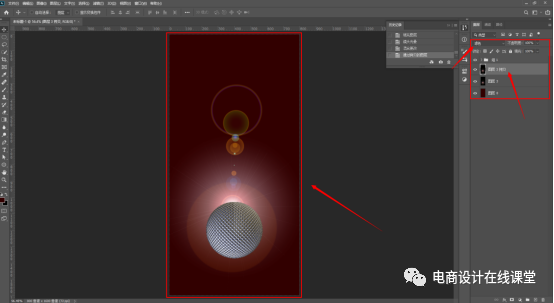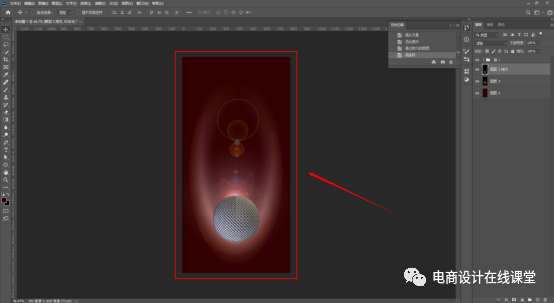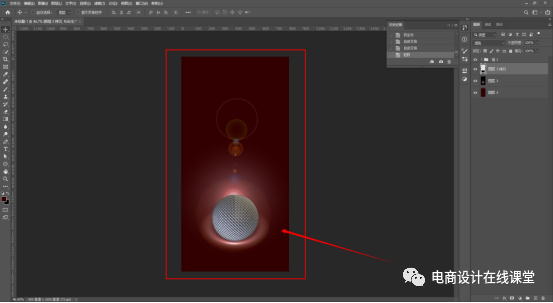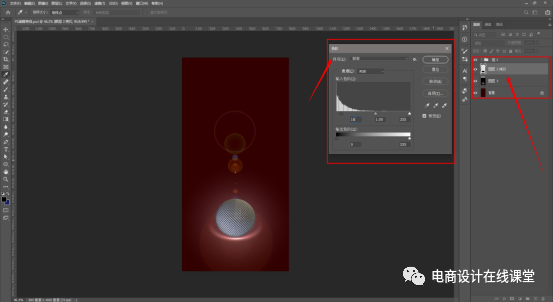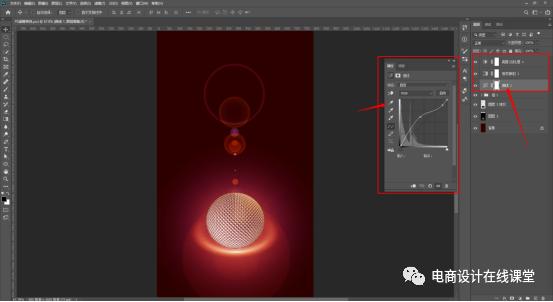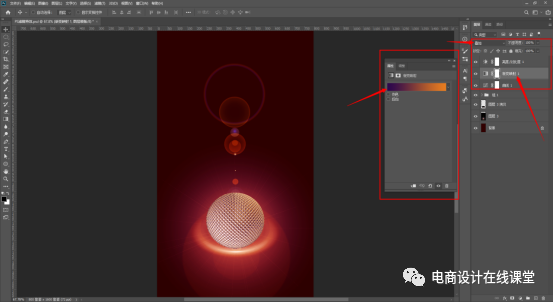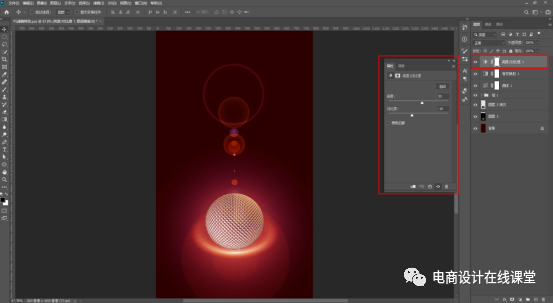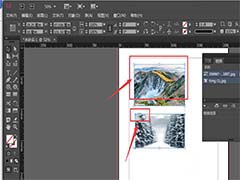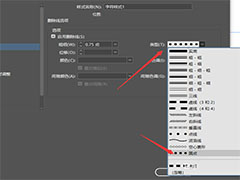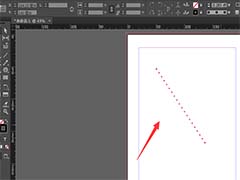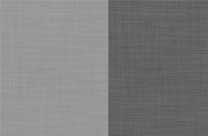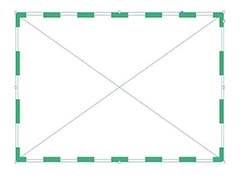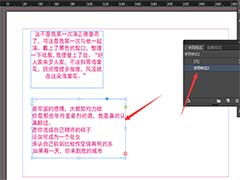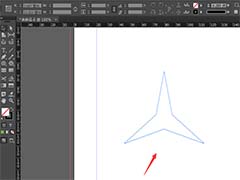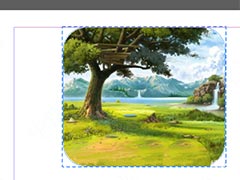利用PS滤镜设计一个绚丽的灯球,绚丽光晕效果的灯球素材图片。效果图:
操作步骤:
01打开PS,新建800*800像素,分辨率72,颜色为黑色的画布,按Ctrl+J拷贝一层
02选择滤镜—渲染—镜头光晕,设置参数(选择105毫米聚焦,亮度150)
03选择滤镜—扭曲—极坐标,设置参数(选择平面坐标到极坐标)
04再选择滤镜—滤镜库—扭曲—玻璃,设置参数(扭曲度:20,平滑度:1,纹理:小镜头,缩放:100)
05拉两条水平垂直居中的参考线,选择椭圆选框工具,按住shift键,拉出正圆
06选择滤镜—扭曲—球面化,设置参数(数量100,模式正常)
07单击蒙版图标,创建图层蒙版
08然后右键单击蒙版图层,选择应用图层蒙版
09Ctrl+T自由变换,等比例缩小球体
10选择裁剪工具将画布放大一倍左右,选择背景图层,设置前景色颜色(R:50,G:0,B:0),按Alt+delete填充前景色
11按Ctrl+Alt+2提取高光部分,然后Ctrl+shift+I反选,选择阴影
12按Ctrl+J拷贝阴影,然后Ctrl+I反向,混合模式设置为差值
13将图层1和图层2放进组里,在背景图层上新建图层,颜色为黑色。选择滤镜—渲染—镜头光晕,设置参数(50-300毫米变焦,亮度120)并调整光晕位置放置画布下方
14将混合模式设置为滤色,并按Ctrl+J拷贝一层
15选择滤镜—扭曲—极坐标,选择平面坐标到极坐标
16按Ctrl+T,调整光晕大小,使光环托住球体
17按Ctrl+L打开色阶调整面板,调整色阶(黑:16,灰:1,白:255)将光环周围阴影清除
18选择曲线 ,渐变映射(图层样式正常改为叠加),亮度对比度(亮度20,对比度-10),调整图像,使其具有金属感
完成: